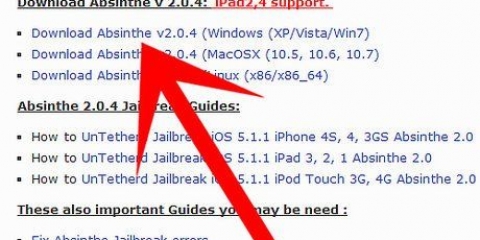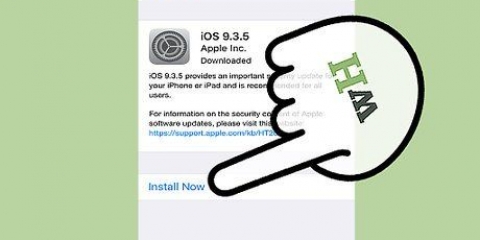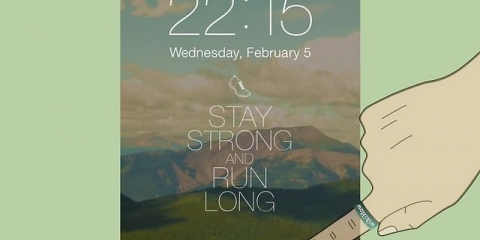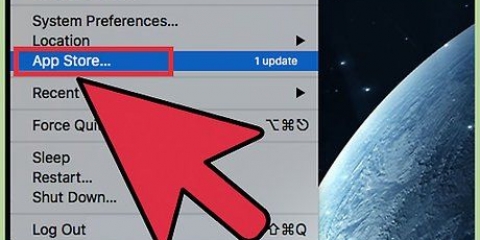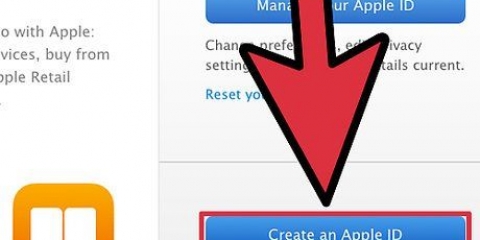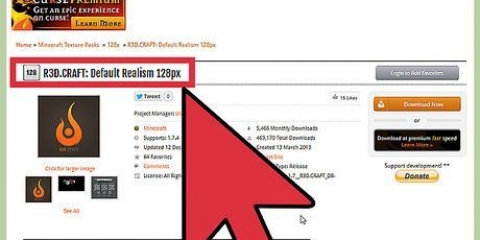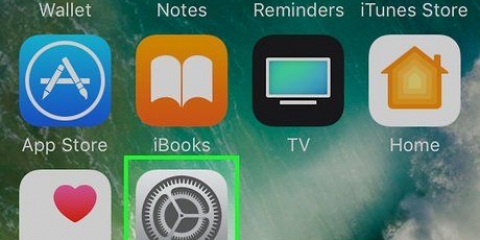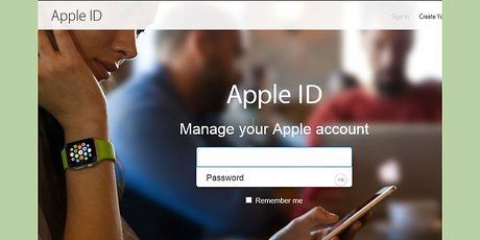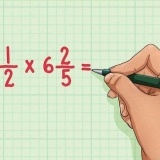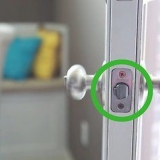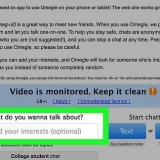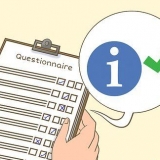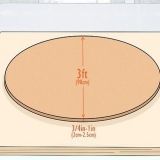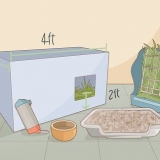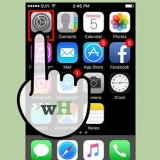Maak die Instellings-toepassing op die Apple TV-tuisskerm oop. Maak die oop Algemeen opsie en kies dan Dateer sagteware op. Jou Apple TV sal nou enige beskikbare opdaterings soek en installeer.








Installeer 'n apple tv
Inhoud
Apple se digitale media-ontvanger, die Apple TV, stel gebruikers in staat om video`s, musiek en televisieprogramme oor `n hoëspoed internetverbinding te stroom. Die toestel kan maklik met ander Apple-produkte en internettelevisies gekombineer word. Om die Apple TV te installeer, benodig jy `n HDMI-verbinding en `n Ethernet-verbinding of draadlose internet.
Trappe
Metode 1 van 4: Koppel die hardeware

1. Versamel die dele. Die Apple TV-boks bevat die Apple TV self, saam met `n kragkabel en afstandbeheer. Jy kan net die Apple TV aan `n HDTV koppel en daarvoor benodig jy `n HDMI-kabel. As jy nog nie `n HDMI-kabel het nie, kry nou een. Jy kan hierdie kabels in elektroniese winkels sowel as aanlyn koop vir ongeveer 5 tot 20 euro. HDMI-kabels het twee identiese punte en kan gebruik word om beide video en oudio oor te dra. Jy sal ook die Apple TV aan jou netwerk moet koppel, hetsy via WiFi of met `n Ethernet-kabel.
- Die eerste generasie Apple TV`s kan met saamgestelde kabels (vyf-punte) verbind word, maar dit is nie meer moontlik nie as gevolg van nuwer weergawes van die hardeware.
- As jy jou Apple TV aan jou tuisbioskoopontvanger wil koppel, benodig jy `n optiese digitale oudio (S/PDIF) kabel.

2. Plaas jou Apple TV op `n gerieflike plek naby jou televisie en `n kragpunt. Maak seker dat geen van die kabels styf deur die koppelaar getrek word nie. Jy moet ook seker maak dat die Apple TV spasie rondom het, aangesien dit warm kan word tydens gebruik.
As jy `n bedrade verbinding met jou netwerkrouter het, maak seker dat jy dit met die Ethernet-kabel kan bereik.

3. Koppel die Apple TV aan die HDTV of ontvanger van die tuisteaterstelsel via HDMI. Jy kan die HDMI-poorte aan die agterkant of kant van jou HDTV of op die agterkant van die tuisbioskoopstelsel-ontvanger vind. Jou HDTV kan een of meer HDMI-poorte hê. Sommige ouer HDTV`s het dalk nie HDMI-poorte nie.
Onthou die etiket vir die HDMI-poort waaraan jy die Apple TV koppel. Dit sal jou help om die korrekte invoer te kies wanneer jy jou TV aanskakel.

4. Koppel die kragkabel aan die Apple TV en prop dit in die muurprop. Om ekstra versigtig te wees, kan jy `n kragaansluiting met oorspanningsbeskerming gebruik.

5. Koppel die Ethernet-kabel (indien van toepassing). As jy via Ethernet aan jou netwerk koppel, prop die kabel aan die agterkant van die Apple TV en dan in jou router of netwerkboks. As jy via WiFi koppel, hoef jy jou nie hieroor te bekommer nie.

6. Koppel die Apple TV aan die tuisteaterstelsel (opsioneel). Normaalweg sal die Apple TV oudio deur die HDMI-kabel na die TV stuur, maar as jy `n oudio-ontvanger gebruik, kan jy die Apple TV daaraan koppel met `n optiese digitale oudio (S/PDIF) kabel. Koppel die kabel aan die agterkant van die Apple TV en dan in die regte poort op jou ontvanger of TV.
Metode 2 van 4: Installeer die Apple TV

1. Skakel jou TV aan na die korrekte invoer. Druk op die Invoer of bron knoppie op jou TV-afstandbeheer om die HDMI-poort te kies waaraan jy jou Apple TV gekoppel het. Die Apple TV skakel gewoonlik outomaties aan, so jy behoort die kieslys te sien om jou taal te kies. As jy niks sien nie, gaan weer jou verbindings na en druk dan die middelknoppie op jou Apple TV-afstandbeheer.

2. Kies jou taal. Gebruik die afstandbeheer om jou koppelvlaktaal te kies. Gebruik die middelste knoppie op die afstandbeheer om jou keuse te maak.

3. Koppel aan jou netwerk. As jy via Ethernet aan die netwerk gekoppel is, sal Apple TV outomaties die netwerk vind en koppel. As jy via WiFi koppel, sal `n lys van beskikbare draadlose netwerke verskyn. Kies die netwerk waaraan jy wil koppel. Voer jou wagwoord in as die netwerk beveilig is.

4. Wag vir die Apple TV om te aktiveer. Dit kan `n rukkie neem vir die Apple TV om die aanvanklike opstelling te voltooi. Wanneer die opstelproses voltooi is, sal jy gevra word of jy instem tot die program om gebruiksdata vir Apple in te samel.

5. Kyk vir opdaterings. Jou Apple TV sal die beste werk as dit die nuutste weergawe van die sagteware het. Jy kan kyk vir opdaterings via die Instellings-kieslys.
Metode 3 van 4: Koppel aan iTunes

1. Maak die Instellings-toepassing op die Apple TV-tuisskerm oop. Jy kan dit op jou Apple TV se tuisskerm vind.

2. Kies iTunes Store in die instellingskieslys. Meld aan met jou Apple ID en wagwoord. Nou het jy toegang tot jou iTunes-aankope op jou Apple TV. Jy kan ook jou ander rekenaars aan die Apple TV koppel deur Home Sharing.

3. Dateer op na iTunes 10.5 of later op jou rekenaar. Die meeste mense behoort teen hierdie tyd later weergawes van iTunes te gebruik, sedert 10.5 is redelik oud. Tog sal jy ten minste weergawe 10 hê.5 om jou iTunes-biblioteek met jou Apple TV te kan deel.
Om iTunes op `n Mac op te dateer, kan jy die Sagteware opdatering gebruik in die Apple-kieslys om die opdatering uit te voer.Om iTunes op `n Windows-rekenaar op te dateer, klik die Help kieslys en kies jou Kyk vir opdaterings.

4. Klik op die Lêer-kieslys in iTunes en kies Huisdeel → Skakel Tuisdeling aan. Voer jou Apple ID en wagwoord in en klik dan "Skakel huisdeling aan". Dit stel die Home Sharing-kenmerk van iTunes beskikbaar, wat jou toelaat om jou iTunes-biblioteek met ander rekenaars en toestelle (insluitend die Apple TV) te deel.
Herhaal hierdie proses vir alle rekenaars wat jy wil koppel.

5. Maak die Instellings-toepassing op jou Apple TV oop. Jy kan nou terugbeweeg tussen skerms deur die gebruik van die spyskaart knoppie op jou afstandbeheer.

6. Kies die ikoon rekenaars in die Instellings-kieslys. Kies die Skakel Huisdeelopsie aan en kies dan om dieselfde Apple ID te gebruik waarmee jy reeds by iTunes aangemeld is. As jy Home Sharing onder `n ander rekening opstel, kan jy `n ander Apple ID invoer.
Metode 4 van 4: Kyk na Apple TV

1. Blaai deur jou iTunes-aankope. Jy kan enige gekoopte flieks en TV-programme speel nadat jy jou Apple TV aan jou iTunes-rekening gekoppel het. Jou mees onlangse aankope sal boaan die tuisskerm gewys word. Jy kan de Flieks, TV-programme en musiek kies biblioteke om die iTunes-winkels en alles wat jy aanlyn gekoop het te sien.

2. Gebruik die stroomtoepassings. Die Apple TV kom vooraf geprogrammeer met `n aantal stroomtoepassings wat jy kan gebruik om stromende video te kyk. Baie van hierdie programme, soos Netflix en Hulu+, vereis `n aparte betaalde intekening voordat jy dit kan begin gebruik om video te stroom.

3. Kyk deur jou gedeelde iTunes-biblioteke. As jy Tuisdeling op al jou toestelle geaktiveer het, kan jy toegang tot jou verskillende biblioteke kry deur die rekenaars opsie om op die tuisskerm te gebruik. As jy dit kies, sal alle rekenaars op jou netwerk wys wat Tuisdeling in iTunes geaktiveer het. Kies die rekenaar waarvandaan jy wil stroom, blaai dan deur die biblioteek om video en musiek te kies om te stroom.
Artikels oor die onderwerp "Installeer 'n apple tv"
Оцените, пожалуйста статью
Gewilde